Jendela Hubungan memungkinkan Anda menentukan hubungan antara item yang disimpan dalam beberapa tabel Access. Ini tersedia dengan mengklik Alat Database > Hubungan.
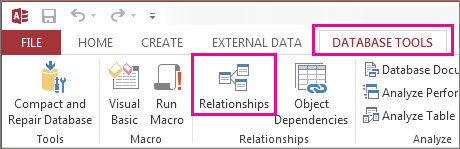
Hubungan seperti aturan yang mengatur cara data tersambung dalam database Anda. Dalam database pemrosesan pesanan yang dinormalkan dengan baik, misalnya, kemungkinan besar Anda akan memiliki informasi pelanggan dalam satu tabel dan informasi pesanan di tabel lain. Anda ingin memastikan pelanggan tidak terpisah dari pesanan mereka, kan? Dan Anda tidak ingin pesanan dibuat yang tidak memiliki pelanggan valid yang tersambung ke pesanan tersebut. Jendela Hubungan adalah tempat yang Anda buka untuk mengatur aturan ini sehingga aturan diterapkan di seluruh database Anda.
Jika Anda telah membuat kueri Access sebelumnya, Anda akan melihat bahwa jendela Hubungan terlihat seperti bagian atas Penyangun Kueri:
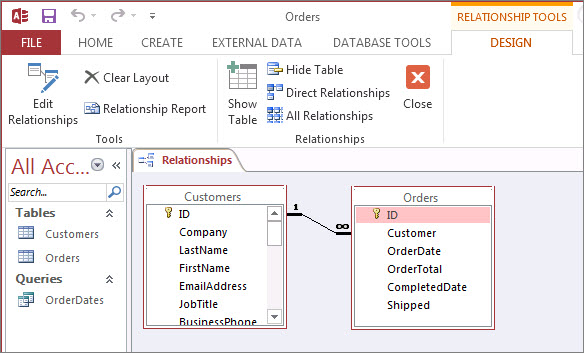
Di jendela Hubungan, Anda menggunakan perintah pada tab Desain untuk menambahkan tabel ke tampilan, lalu Menyeret bidang antar tabel untuk menyiapkan hubungan. Dalam contoh ini, hubungan memungkinkan beberapa pesanan tersambung ke setiap pelanggan, tetapi mencegah Anda membuat pesanan untuk pelanggan yang tidak ada. Setelah Anda menyiapkan aturan ini di jendela Hubungan, aturan tersebut akan diterapkan ke seluruh database (misalnya, jika Anda membuat kueri baru, gabungan akan secara otomatis disiapkan sesuai dengan aturan hubungan Anda).
Catatan: Menghapus tabel dari jendela Hubungan tidak akan menghapusnya dari database Anda, juga tidak akan menghapus hubungan yang sudah Anda tetapkan.
Hal-hal yang dapat Anda lakukan
|
Tugas |
Cara melakukannya |
|---|---|
|
Menambahkan tabel atau kueri ke jendela |
Klik Desain > Tambahkan Tabel (Perlihatkan Tabel di Access), pilih tabel atau kueri yang Anda inginkan, lalu klik Tambahkan. |
|
Menghapus tabel atau kueri dari jendela |
Pilih tabel atau kueri, lalu tekan DELETE. |
|
Menyembunyikan tabel atau kueri |
Klik kanan tabel atau kueri, lalu klik Sembunyikan Tabel. |
|
Membuat hubungan |
Seret bidang dari satu tabel atau kueri ke bidang terkait dalam tabel atau kueri lain. |
|
Mengatur properti untuk hubungan |
Klik kanan garis hubungan di antara dua tabel (ini bisa memerlukan beberapa percobaan untuk menekannya dengan tepat), lalu klik Edit Hubungan. |
|
Menghapus hubungan |
Klik kanan garis hubungan di antara dua tabel (ini bisa memerlukan beberapa percobaan untuk menekannya dengan tepat), lalu klik Hapus. |
|
Memperlihatkan semua hubungan |
Klik Desain > Semua Hubungan. |
|
Menampilkan hubungan untuk tabel tertentu |
Pilih tabel, lalu klik Desain > Hubungan Langsung. |
|
Menampilkan hubungan untuk satu tabel tanpa menampilkan hubungan untuk tabel lain |
Klik Alat > Desain > Hapus Tata Letak. Tambahkan tabel yang ingin Anda lihat hubungannya (Desainhubungan > > Tambahkan Tabel (Perlihatkan Tabel di Access), lalu klik Desain > Hubungan > Hubungan Langsung. |
|
Sesuaikan ukuran tabel untuk memperlihatkan bidang dan hubungan tambahan. Catatan Memerlukan Access untuk Microsoft 365. |
Untuk mengubah ukuran tabel secara otomatis, klik kanan tabel dan pilih Ukuran agar Pas. Atau, klik ganda tepi tabel pada:
|
|
Memilih subkumpulan tabel Catatan Memerlukan Access untuk Microsoft 365. |
Untuk membantu Anda fokus pada tabel tertentu dan hubungannya:
Kedua tindakan ini menyoroti subset tabel dengan batas yang lebih tebal. Untuk tidak memilih, klik di luar pilihan. Untuk memindahkan pilihan, klik dan seret ke lokasi lain. |
|
Menggunakan roda gulir mouse Catatan Memerlukan Access untuk Microsoft 365. |
Gulir secara vertikal dengan menggulir roda mouse ke atas atau ke bawah. Gulir secara horizontal dengan menekan Shift lalu menggulir roda mouse ke atas atau ke bawah. |
Sekarang Anda sudah siap untuk mempercepat di jendela Hubungan, pelajari cara membuat, mengedit, atau menghapus hubungan.










